超じぶん管理『リズムケア』の使い方と活用例まとめ

 キャナナ
キャナナどうも、キャナナです。
いやー久しぶりに神アプリを見つけてしまいました。
これなんですけど、日々のいろんなことが記録できるんです。ライフログと言ったほうがかっこいいかな?
たとえば、今日の「体重」は何キロだったかとか、「お金」をいくら使ったかとか、「お通じ」が何回あったかとか・・
しかも、あらかじめ決められている項目だけが記録できるのではなく、自分でなんでも好きな項目にカスタマイズできちゃいます。ココがすごい!
この「リズムケア」を使えば、日常のあらゆることを簡単に記録でき、その達成状況や変化なども簡単に把握することが可能になりますので、習慣化したいことや、達成したい目標がある時にも便利です。
今回は、そんな神アプリ「リズムケア」について、その使い方や活用例をまとめたいと思います。
「リズムケア」の使い方
テーマカラーを選ぶ
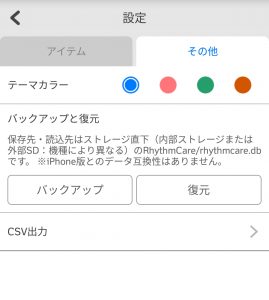
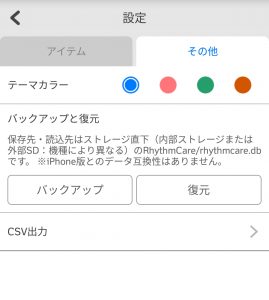
「設定」⇒「その他」から、画像のようにブルー、ピンク、グリーン、オレンジの4色からお好みのカラーを選択できます。
アイテム(項目)を追加・削除する
「設定」⇒「アイテム」でさまざまな項目を追加・削除・変更することが可能です。
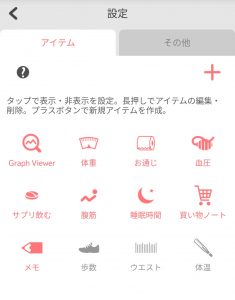
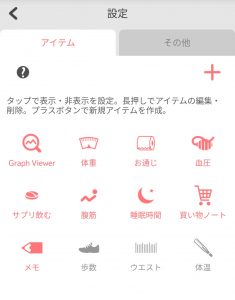
初期設定ではこれらのアイテムが登録されていますが、不要であればアイコンを長押しすることで簡単に削除できます。タップだけだと非表示になります。(色つきが表示中、グレーが非表示中)
登録されていない項目を新たに追加したい場合は右上の「+」ボタンをタップし、データタイプ、タイトル、単位、アイコン、有効日を決めます。
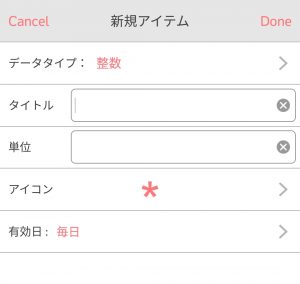
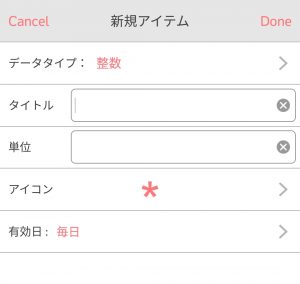
データタイプの設定
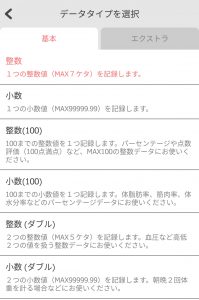
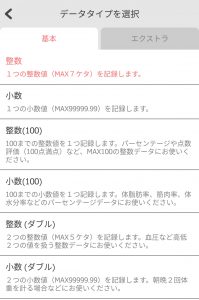
・整数(1~7桁まで。データの記録など)
・小数(99999.99まで。データの記録など)
・整数(100まで。100点満点や100%など)
・小数(100まで。体脂肪率など)
・整数(ダブル。血圧など2つの数値が必要なもの)
・小数(ダブル。朝晩2回体重を測る場合など)
・整数(累計。入力する度に加算、使ったお金の合計など)
・小数(累計。入力する度に加算、走った距離など)
・時間(時:分。起床時間など)
・時間(時:分’秒。タイム測定など)
・時間帯(時:分。開始と終了の2つの時間)
・累計時間(時:分’秒。入力する度に加算、その日の合計値が出る)
・チェックBox(タスク管理など)
・5段階評価(☆。5回までの回数や感覚的な評価など)
・カウンター(+-。+ボタンを押す度にカウント)
・テキスト(文字。メモや日記など)
これらの中から記録したい項目にピッタリな方法を選択します。
数値だけでなく文章や時間なども記録できるので、あらゆる用途に対応できると思います。
タイトルの設定
作成したい項目の名前です。
わかりやすく簡単なタイトルをつけましょう。
単位の設定
こちらもタイトルと同様、自由に文字を入力して設定できます。
㎏とか、回とか、項目に合った単位をつけましょう。
アイコンの設定
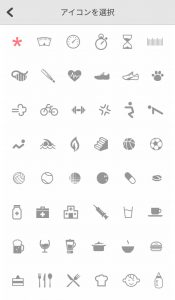
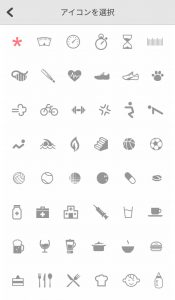
全150種類のアイコンから選べます。
作成したい項目のイメージに合うものを選びましょう。
有効日の設定
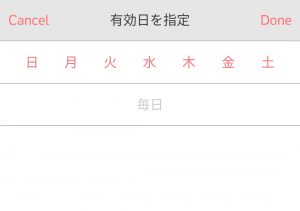
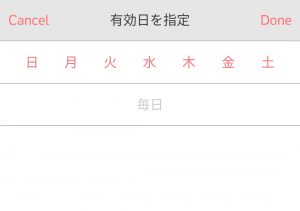
これは曜日指定か毎日かだけになりますが、選ぶことができます。
月日での指定はできません。
日ごとに記録をつけていく
お好みのカラーと項目の設定が終われば、あとは毎日記録をつけていくだけです!


トップページがこのような画面になっているので、その日記録したい項目をタップして、それぞれ設定した方法で記録をつけていけばOK!
デザインもシンプルでわかりやすく、感覚で操作できるのでめちゃくちゃ簡単です。
記録の推移を確認する
毎日記録したデータの推移を見る方法は2つあります。
お好きな方法で推移を確認し、毎日の成果や成長などを実感してみてください。
1.Graph Viewerですべての項目の一覧を見る
初期から登録されている項目に「Graph Viewer」というのがあるので、そこをタップするとすべての項目のグラフがずらっと表示されます。いろいろな項目の推移を一覧で見たい場合はここから確認しましょう。
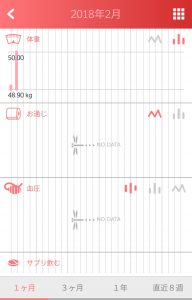
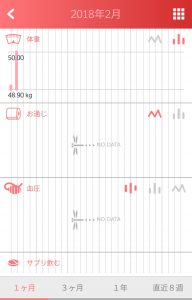
表示形式は、項目ごとに「折れ線グラフ」か「棒グラフ」を選べます。
2.項目の横に表示されるアイコンから項目別に見る
トップページの各項目の右に、自動でグラフアイコンが出るので、ここから項目別の推移を確認することができます。
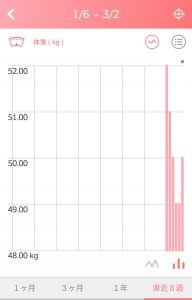
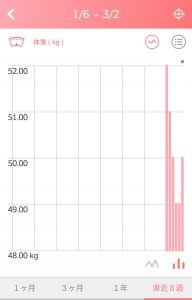
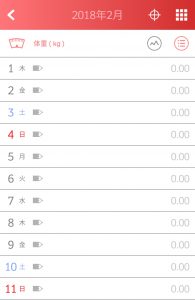
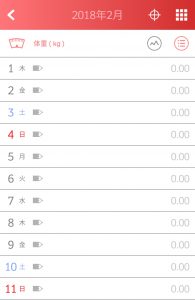
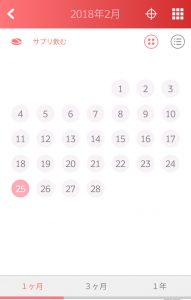
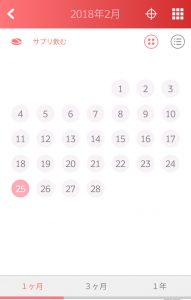
表示形式は、グラフ、リスト、カレンダーなど、項目のデータタイプによって適切なアイコンが表示されますので、わかりやすいもので見てみてください。
「リズムケア」の活用例
1.睡眠時間を管理する
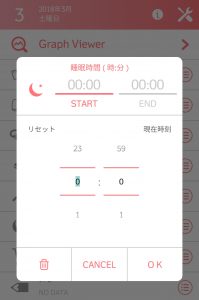
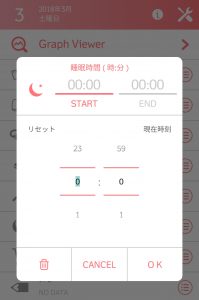
毎日規則正しい生活ができているのなら必要ないかもしれませんが、仕事や育児などで不規則な生活をしている方は、睡眠時間を記録することで体調管理に役立つかもしれません。
人によって理想的な睡眠時間は異なるので、調子の良い日は何時間寝た日なのかがわかると調節しやすいですよね。
睡眠時間の記録については、項目の作り方によっていろいろと好みに変えることもできます。
- 〇時間というように時間単位で記録する
- 起床時間と就寝時間で別々の項目を作って記録する
- 何時から何時というように1つの項目に両方を記録する
2.勉強の管理をする
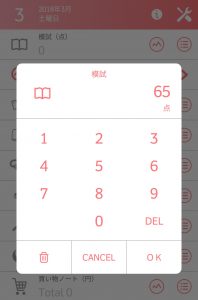
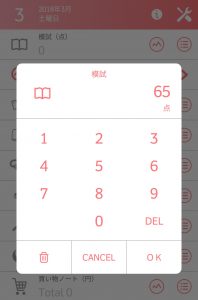
受験勉強、テスト勉強、資格の勉強など、あらゆる勉強シチュエーションでも役立つこと間違いなし!
学習記録はそれ専用のアプリもあるほど人気で、効果があるとも言われているので、モチベーションアップや計画的な学習のために試しに記録をつけてみてはいかがでしょうか。
- 勉強時間を記録する
- 模試の点数を記録する
- 勉強したページ数や解いた問題の数をカウントする
3.習慣化のためのリマインダーにする
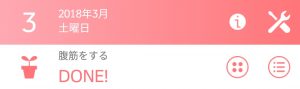
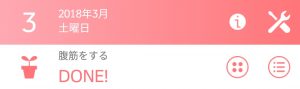
何かを習慣化したいと思っても、なかなか続けられませんよね。そんな時に項目を作成しておけば、毎日それが表示されるので、忘れずに続けやすくなります。
アイコンをぽちっと押して「Not Yet.(まだ)」を「DONE!(やった)」に変えるのはなかなか快感ですよ!
毎日もしくは毎曜日継続してやりたいことの項目を作っておきましょう。
- 筋トレ
- ウォーキング
- 読書
4.生理期間の記録
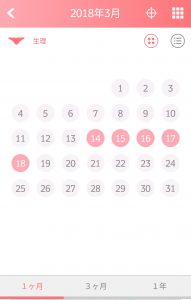
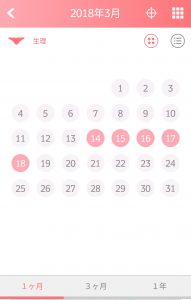
「チェックBox」で項目を作っておいて、生理の日だけ「DONE!」にすれば、カレンダー表示で見たときにすぐ毎月の生理期間がわかります。
さらに、メモ項目で体調も記録することが可能です。
5.妊活・妊娠中の体調管理
妊活中や妊娠中は記録しておきたいことが盛りだくさんですよね。
体調の変化も激しいので、毎日記録しておくことで病院へ行ったときに、いつからどんな症状があったのかも説明しやすくなります。
- 毎日の基礎体温
- 排卵検査薬の結果
- タイミングを取った日
- 検診を受けた日
- 病院でかかった費用
- 体調の記録
6.育児日記
女性がらみの活用例が続きますが、出産してからも記録しておきたいことがたくさんありますよね。
あとから見直しても「あのときこうだったな~」と振り返ることができて面白いし、日々の子供の成長も数字やグラフで見ることができるのも楽しいと思います。
- 体重
- 授乳回数
- ミルクの量
- おむつ交換の回数
- 体温
- 睡眠時間
- 体調
- 成長メモ
7.健康管理
オーソドックスですが、健康管理にも「リズムケア」はピッタリ。
病気で治療中の人も、健康な人も、毎日の体調を記録して確認するのはとてもおすすめです。ちょっとした変化にもすぐに気づけますし、症状が悪化して病院へ行ったときも、いつからどのような症状があったのかを正確に説明することもできます。
- 体重
- 授乳回数
- ミルクの量
- おむつ交換の回数
- 体温
- 睡眠時間
- 体調
- 成長メモ
データの引継ぎについて
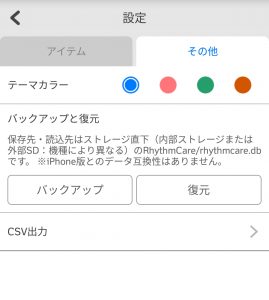
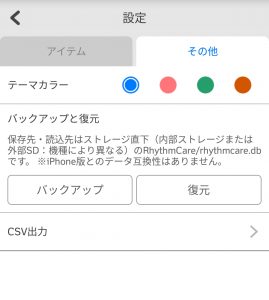
「設定」⇒「その他」の「バックアップと復元」より、バックアップが可能です。
ただし、バックアップデータの保存先が内部ストレージまたはSDカードと、「リズムケア」側のクラウドに保存してくれるわけではないみたいなので要注意です。
せめてPC版があればいいんですけどね~。このあたりは今後の改善に期待したいところ。
内部ストレージだと機種変更した際に引き継げないため、端末の設定画面などからSDカードの方にデータを移動させるような処理をしたほうが良いでしょう。
SDカードを使ってない場合は、残念ながら機種変更でデータを引き継ぐのは現状では無理かなと思いますので、機種変更する前に残して置きたいデータはスクリーンショットなどで画像保存しておくことをおすすめします。
※iOS版だとDropboxというソフトにバックアップすることになります
まとめ
「リズムケア」の使い方と、活用例について思いつく限り書いてみたのですが、いかがでしたでしょうか。
自由度が高いがゆえに、自分の発想と工夫が大事になってくるんですが、ほんとにいろんなことが記録できますので、ぜひ日常に取り入れてデータ管理をしてみてください。うまく溶け込めば強力な相棒になることと思います。
こんな使い方もあるよ!というおすすめの活用例があれば、コメントいただけるとありがたいです。
今回の活用例で紹介したものの中には、専用のアプリがあるものも多いですが「リズムケア」ならこれ1つでカバーできるのでおすすめです。
これについてはこのアプリで記録、このことはこっちのアプリで記録。となると面倒ですし、スマホもアプリだらけになりますからね。もちろん、「リズムケア」にはない特別な機能もあるとは思いますが。
デザインもシンプルでおしゃれだし、使い方も簡単でとてもわかりやすいので、ぜひ一度試しに使ってみてください。
有料版もなく、すべてが無料で利用できます。
では、今日はこのへんで!
またーノシ


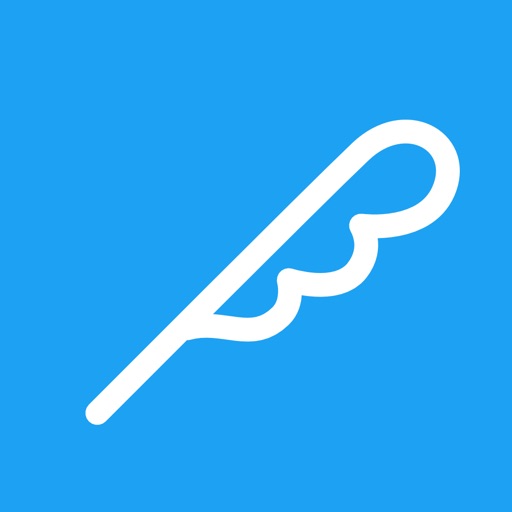


コメント